Javítás: Age of Wonders: A Planetfall összeomlik PC-n
Vegyes Cikkek / / August 04, 2021
Hirdetések
Ez az izgalmas taktikai, körökre osztott stratégiai videojáték az AOW: Space elődje. A fejlesztő Triumph Studios hátrafelé irányuló munkát végzett annak érdekében, hogy a történet vonzó legyen. De kissé gyengének tűnik, így nem értheti meg például a kampány viszonyát. A történetében sok minden vonzza a játékosokat, de néhány korszerűsítés, frissítés és beállításváltozás bizonyos fokú bonyolultságot ad és kissé eliszapolja a vizeket. Age of Wonders: A Planetfall sok kemény mechanikával rendelkezik, amelyek néha tompítják a játék népszerűségét. Nem csak a játékkal kapcsolatos problémákról van szó, hanem technikai problémákon is átesik. A közelmúltban sokan beszámoltak arról, hogy a játékosok panaszkodnak arra, hogy az Age of Wonders: Planetfall összeomlik a PC-n.
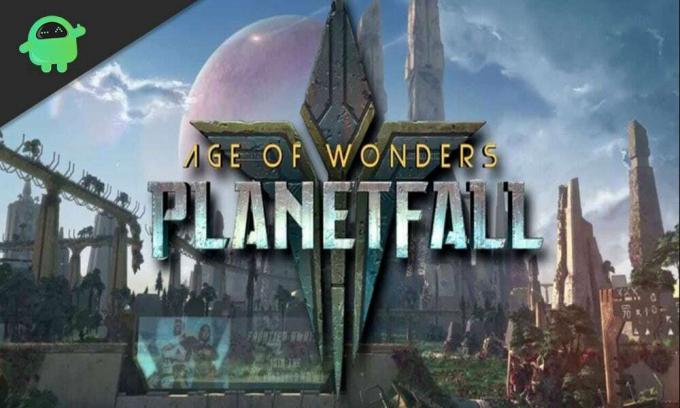
Az AOW sorozat régebbi játékainak régóta rajongójaként ez a fajta kérdés arra késztet, hogy elgondolkodjak ennek a játéknak a jövőjéről. Ezzel vége az AOW-nak, vagy mégis fantasztikus játék? Mindazonáltal, ha összeomló problémával szembesül az AOW: Planetfall lejátszása közben a számítógépén, akkor nem kell aggódnia! Igen, itt van egy lista azokról a javításokról, amelyekkel kijavíthatja ezt a Planetfall összeomlását a számítógépén. Lássuk őket.
Az oldal tartalma
-
Hogyan lehet kijavítani az Age of Wonders alkalmazást: A Planetfall összeomlik PC-n
- 1. javítás: Frissítse a GPU illesztőprogramját
- 2. javítás: Telepítse a legújabb játékjavítást
- 3. javítás: Tiltsa le a Steam Overlay-t a Planetfall Crashing javításához a PC-n
- 4. javítás: Állítsa le a túlhúzást
- 5. javítás: Engedélyezze a játékot víruskeresőjén keresztül
- Végső ítélet a Planetfall összeomlásának kijavításáról PC-n
Hogyan lehet kijavítani az Age of Wonders alkalmazást: A Planetfall összeomlik PC-n
A Age of Wonders: Planetfall összeomlásának kijavításához a PC-n keresztül meg kell felelnie az alábbiakban ismertetett számos megoldásnak. Tehát feltétlenül olvassa el figyelmesen ezt a cikket a végéig. Kezdjük.
Hirdetések
1. javítás: Frissítse a GPU illesztőprogramját
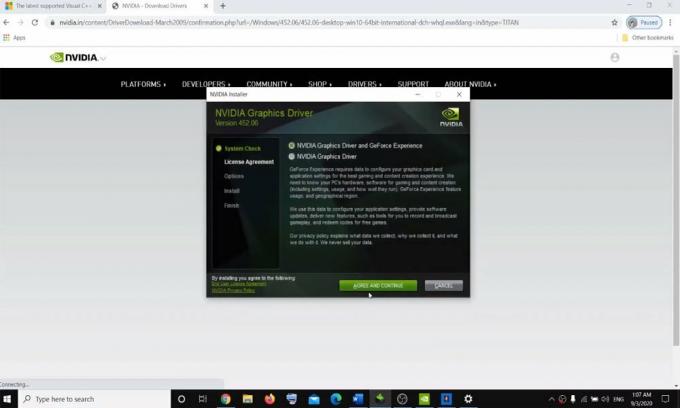
Néha egy sérült vagy régi grafikus illesztőprogram lehet az első oka annak, hogy a grafikának szüksége volt a játék összeomlására. Mint mindannyian tudjuk, egy elavult grafikus illesztőprogram dadogást, villogást és játékot eredményez. Ezért javasoljuk, hogy tartsa naprakészen a GPU illesztőprogramjait az ilyen problémák elkerülése érdekében. Azok, akik újak a játékvilágban, nem is ismerik az illesztőprogramok frissítésének előnyeit, amikor a GPU-illesztőprogramot a legfrissebbre frissíti. Növeli a számítógép teljesítményét. Ennek ellenére a grafikus kártya teljes potenciálját is felszabadítja, ami rendkívüli látványt nyújt Önnek játék közben. A grafikus kártya illesztőprogramjának frissítésére azonban két módszer létezik, például:
- Manuálisan
- Automatikusan (ajánlott)
A kézi használatra a számítógép illesztőprogramját vagy a GPU gyártójának hivatalos webhelyét használhatja a GPU illesztőprogramjának könnyű frissítésére. Másrészt automatikusan meg kell töltenie egy harmadik féltől származó alkalmazást ehhez. De soha nem javasoljuk harmadik féltől származó alkalmazás használatát a számítógépén.
2. javítás: Telepítse a legújabb játékjavítást
A rendszeres fejlesztők rendszeresen kiadják a legújabb javításokat, hogy kijavítsanak különböző hibákat és hibákat az általános játékteljesítmény javítása érdekében. Lehetséges, hogy a játék összeomlásával kapcsolatos probléma bármely friss frissítés miatt jelentkezik, amely valamilyen kódolási hibát tartalmaz. Ebben az esetben a fejlesztők a legújabb frissítésekben javítják. Tehát addig várni kell. Vagy ellenőrizze az interneten, hogy van-e elérhető legújabb frissítés a javításról.
Bár a Steam automatikusan felismeri és telepíti a legfrissebb frissítéseket, valahányszor elindítja a játékot, de technikai problémák miatt ez nem sikerülhet. Ebben az esetben egyedül kell megtennie, majd ha talál egy friss frissítést, töltse le és telepítse. Ezt követően futtassa a játékot, és ellenőrizze, hogy a folyamatosan összeomló probléma megoldódott-e vagy sem. De, ha nem érhető el friss frissítés a javításról, lépjen a következő javítás felé.
3. javítás: Tiltsa le a Steam Overlay-t a Planetfall Crashing javításához a PC-n
Néha a Steam Overlay Age of Wonders miatt: a Planetfall folyamatosan összeomlik a PC-n. Tehát megpróbálhatja kikapcsolni a Steam Overlay-t és ellenőrizni, hogy az AOW: Planetfall összeomlik-e a PC-n. Ha nem tudja kikapcsolni, kövesse az alábbi lépéseket:
Hirdetések
- Először nyissa meg a Steam klienst, és irány a KÖNYVTÁR fül. Ezután keresse meg és Jobb klikk a A csodák kora: Bolygóhullás játszma, meccs.
- Ezt követően válassza ki Tulajdonságok.
- Ezután törölje a jelet Engedélyezze a Steam Overlay használatát játék közben.
- Ez az. Most indítsa el a Planetfall alkalmazást, és ellenőrizze, hogy az összeomló probléma megoldódott-e vagy sem.
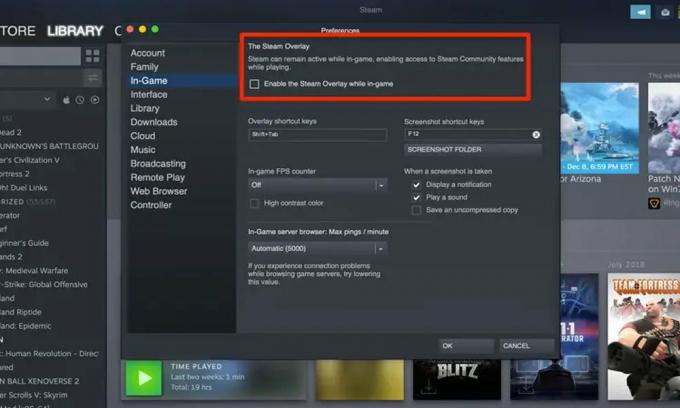
4. javítás: Állítsa le a túlhúzást

Nem minden játéktámogatás ébren van. Annak ellenére, hogy használja, lehetséges, hogy a játék elindul a számítógépén. Sok játékos általában lehetővé teszi a processzor túlhúzását a grafikus teljesítmény növelése érdekében, hogy jobb FPS-t érjen el.
Hirdetések
A teljesítmény növelése ellenére nő a játék összeomlásának esélye. A játék összeomlási esélyeinek csökkentése érdekében vissza kell állítania a CPU alapértelmezett beállításait. Miután sikeresen letiltotta a túlhúzást, futtassa újra a játékot, és ellenőrizze, hogy összeomlik-e vagy sem. Ha ez a javítás nem működik az Ön számára, próbálja ki a következő lehetséges javítást.
5. javítás: Engedélyezze a játékot víruskeresőjén keresztül
Általában a harmadik féltől származó szoftvert blokkolja az antivírus, mivel a játékfájlokat fenyegetésnek tekinti a számítógépére, ami miatt az AOW: Planetfall folyamatosan összeomlik a számítógépén. Ebben az esetben hozzá kell adnia a játék mappáját és a Steam-et is a víruskereső engedélyezési listájához. Ha szükséges, próbálja meg kikapcsolni a víruskereső szoftvert, amikor csak játszik.
Miután sikeresen hozzáadta a játékot az antivírus engedélyezőlistájához, vagy letiltotta a víruskeresőt, indítsa el az AoW: Planetfall programot, hogy ellenőrizze, folyamatosan összeomlik-e a számítógépén, vagy sem. Tegyük fel, hogy ez a módszer szintén nem működik az Ön számára. Mielőtt újratelepítené a játékot a Windows 10-re, próbáljon meg csatlakozni a támogatási csapathoz. Általában a legtöbb esetben a játék újratelepítése megoldja az összeomló problémát.
Végső ítélet a Planetfall összeomlásának kijavításáról PC-n
Bár ez egy tökéletes játék, ez a fajta hiba megnehezíti a játékosok számára, hogy ragaszkodjanak ehhez a játékhoz. Ennek ellenére tegyük fel, hogy Ön is problémát szenved az AOW: Planetfall lejátszása közben, és ez összeomlik a PC-n. Ebben az esetben könnyedén támaszkodhat a fent említett hibaelhárítási lépésekre a probléma megoldásához. A játék eltávolítása előtt azonban javasoljuk, hogy egyszer próbálja ki ezeket a javításokat, és ellenőrizze, hogy ezek működnek-e az Ön számára.
Remélhetőleg hasznosnak találja ezt az útmutatót. Szerencsére, ha bármit megkíméltünk a Age of Wonders kijavításával kapcsolatban: a Planetfall folyamatosan összeomlik a PC hibáinál, akkor a csevegőablakunkon keresztül fordulhat hozzánk. Görgessen lefelé egészen az oldal aljáig, hogy megkapja a chatboxot. Sőt, ha további tényeket szeretne tudni a játékvilágról, nézze át a mi oldalunkat weboldal a rendszeres frissítésekhez.



